wps pdf怎么去除水印 pdf水印删除工具
wps pdf怎么去除水印,在现代社会随着电子文档的广泛应用,PDF格式已成为一种常见的文件格式,许多用户在使用PDF文件时经常遇到一个令人困扰的问题——水印。无论是为了版权保护还是为了文档的认证,水印都可能被添加到PDF文件中,给用户带来不便。有没有一种简单、高效的方法可以去除PDF文件中的水印呢?幸运的是现在有一些PDF水印删除工具可以帮助我们快速解决这个问题。接下来我们将介绍其中一种工具——WPS PDF水印删除工具,探讨其使用方法和功能,帮助大家更好地处理PDF文件中的水印问题。
具体步骤:
1.去除PDF文件中的水印,先需要将文件在编辑器中打开。打开文件后,选择水印工具,水印工具是在菜单栏的文档选项中。
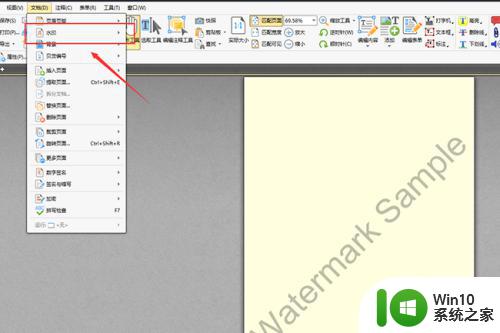
2.选择水印工具后,在水印工具中有添加,删除以及管理。在这些选项中,添加是添加水印,删除是删除水印,而这项管理选项,则可以添加,删除,还有就是修改文件中的水印。
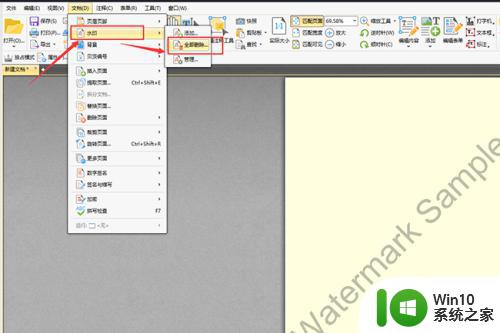
3.点击删除选项,在点击删除选项时。会在文件的上面显示一个弹框,确定要删除文档中的水印吗,是或者不是,选择是,即可全部删除。
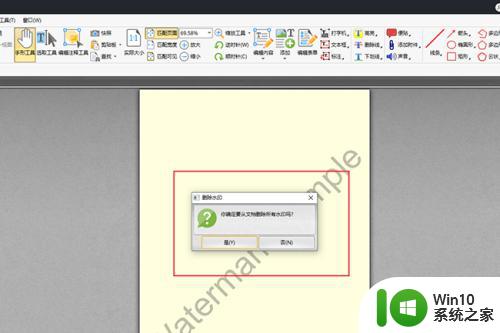
4.删除文件中原本的水印后,就需要为文件添加自己的水印,点击文档选项,然后选择文档选项中的水印工具,点击添加。
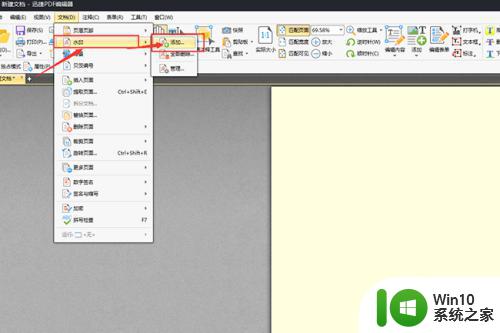
5.在添加的操作页面中,选择文本水印或者是添加水印的文件。也就是图片水印,然后设置水印的透明度,在页面范围中设置水印要添加的页面,点击确定即可。
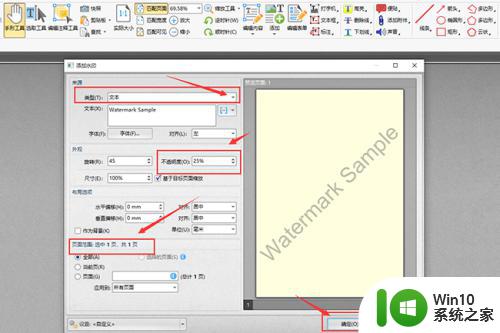
6.水印工具,大家使用的多的就是删除水印。那么,小编也在上面的文章中为大家分享了去水印的方法,需要的小伙伴可以看看了哦。大家在修改的时候,有什么小问题可以询问小编或者在百度中搜索哦。
以上是关于如何去除 WPS PDF 水印的全部内容,如有需要,用户可以根据本文提供的步骤进行操作,希望这篇文章能对大家有所帮助。
wps pdf怎么去除水印 pdf水印删除工具相关教程
- wpspdf可以去水印吗 wpspdf可以永久去除水印吗
- wps水印怎么删除 wps水印删除操作步骤
- 电脑图片有水印的三种去除方法 电脑如何去除图片水印
- wps如何去除母板上的水印 wps如何去除母板上的水印方法
- 图文教你添加或删除pdf背景水印 如何删除PDF文件中的水印背景
- ps去除半透明水印教程图解 Ps去除半透明水印教程
- 删除视频水印的方法 视频编辑软件删除水印教程
- pdf去掉水印的方法 PDF文件去水印软件
- wps如何删除文档中的水印 wps如何删除文档中的水印
- 微博图片去水印教程 如何删除微博上的水印
- 格式工厂去水印教程 电脑格式工厂怎么去水印
- word文档去除水印的教程 怎么去掉word水印
- 华硕笔记本U盘启动的设置方法 华硕笔记本如何设置使用U盘启动
- XP系统编辑记事本无法保存怎么办 XP系统记事本保存失败解决方法
- win8系统查看无线网络流量最快捷的方法 win8系统如何查看无线网络流量使用情况
- 避免U盘数据泄漏的小技巧 如何有效保护U盘数据不被窃取
电脑教程推荐
- 1 XP系统编辑记事本无法保存怎么办 XP系统记事本保存失败解决方法
- 2 win8系统查看无线网络流量最快捷的方法 win8系统如何查看无线网络流量使用情况
- 3 解决u盘无法正常使用的几种方法 U盘无法正常识别的解决方法
- 4 蓝牙耳机连上电脑但是没有声音如何修复 蓝牙耳机与电脑连接无声音怎么解决
- 5 u盘拒绝访问显示你没有权限查看怎么解决 U盘拒绝访问怎么解决
- 6 如何使用HD Tune Pro检测接口crc错误计数 HD Tune Pro接口crc错误计数检测方法
- 7 电脑提示显示器驱动程序已停止响应并且已恢复如何处理 电脑显示器驱动程序停止响应怎么办
- 8 xp系统中如何禁止在桌面创建快捷方式 xp系统如何禁止用户在桌面创建程序快捷方式
- 9 虚拟机上分辨率比电脑分辨率小怎么办 虚拟机分辨率调整方法
- 10 浅析U盘病毒对windows系统有哪些危害 U盘病毒如何危害windows系统
win10系统推荐
- 1 雨林木风ghost w10企业家庭版32系统下载v2023.02
- 2 雨林木风ghostwin1032位免激活专业版
- 3 游戏专用win10 64位智能版
- 4 深度技术ghost win10稳定精简版32位下载v2023.02
- 5 风林火山Ghost Win10 X64 RS2装机专业版
- 6 深度技术ghost win10 64位专业版镜像下载v2023.02
- 7 联想笔记本ghost win10 64位快速旗舰版v2023.02
- 8 台式机专用Ghost Win10 64位 万能专业版
- 9 ghost windows10 64位精简最新版下载v2023.02
- 10 风林火山ghost win10 64位官方稳定版下载v2023.02